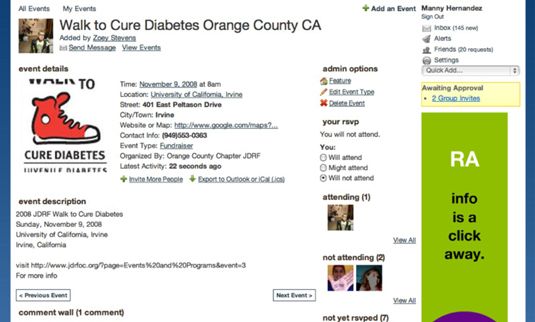Cómo rsvp a un evento en Ning
En Ning, después de encontrar esa conferencia que buscabas o cual partido que desea asistir, usted tiene que confirmar su asistencia al evento para que el organizador puede obtener la cantidad adecuada de bebidas, alimentos y bienes para todos los asistentes - y también para sus amigos de la red Ning saben que vas.
Para confirmar su asistencia para un evento, haga clic en el caso de que usted está interesado en asistir en la página de Eventos. Estás a una página que muestra los detalles sobre el evento. Algunos de estos datos son opcionales para el creador de eventos a la oferta, por lo que no aparecen necesariamente en todos los eventos:
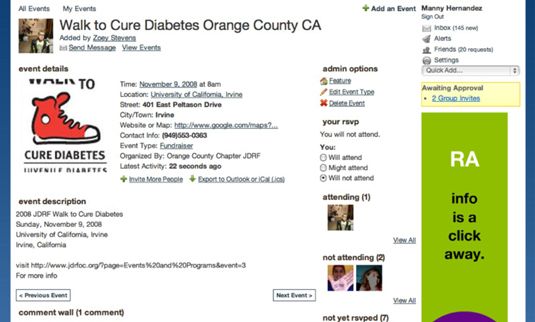
Nombre de evento: En la parte superior de la página del evento en grandes letras - no se puede perder!
Hora del evento: Cuando (fecha y hora) el evento está configurado para iniciarse.
Localización: El lugar donde el evento se llevará a cabo.
(Opcional) Ciudad / Pueblo: La ciudad o pueblo donde se celebra el evento.
(Opcional) Página Web o mapa: Un sitio web donde se puede obtener más información sobre el evento o un enlace a una página de mapa que muestra cómo llegar al evento.
(Opcional) Teléfono: Un número de teléfono al que puede llamar para obtener más información.
Tipo de evento: Describe el evento en términos generales. Tipos de eventos posibles son partido, la conferencia, recaudador de fondos, y la reunión.
(Opcional) Organizado por: La persona u organización responsable de armar el evento.
Actividad más reciente: La fecha se muestra en este campo indica la última vez que alguien ha añadido un comentario en el evento o dio un RSVP para ello.
yonvite Más Personas enlace: Usted puede invitar a otras personas a un evento que estés asistiendo - incluso si usted no es el creador del evento.
Exportar a Outlook o iCal (.ics) Enlace: Al hacer clic en este enlace le permite exportar los detalles del evento a su aplicación de calendario favorita sothat se puede tener como parte de su horario.
Descripción del evento: Contiene tanto detalle como el creador de eventos añadió al respecto. La descripción es seguida por dos botones que le permiten navegar de vuelta al evento anterior en el calendario o avanzar hasta la siguiente.
Pared De Comentarios para el evento: Esto Pared funciona igual que el Muro de comentario para los miembros de la red.
Su RSVP: Hasta que usted entra en un estado, el de RSVP aparece como no has respondido. Después de encontrar todo lo que necesita saber sobre el evento, puede confirmar su asistencia para ello seleccionando el poderío Asista u opción asistirá.
Lista de invitados: A menos que el creador caso optó por ocultar la lista de invitados, a continuación Su RSVP del aparece la lista de asistentes, seguido de la lista de los que pudieron asistir y los que no asisten al evento.
Sobre el autor
 Cómo revisar las citas en aplicación de calendario del androide
Cómo revisar las citas en aplicación de calendario del androide Para ver más detalles acerca de un evento en la aplicación Calendario en su teléfono Android, tocarlo. Cuando usted está utilizando la vista de mes, toque la fecha del evento para ver la vista de la semana. A continuación, seleccione el evento…
 Crear un nuevo evento del calendario en su hd Kindle Fire
Crear un nuevo evento del calendario en su hd Kindle Fire En la nueva aplicación Calendario del Kindle Fire HD, los eventos se trajeron del calendario sincroniza con el, pero también se pueden añadir nuevos eventos. Con cualquiera de Día o Semana visualizado, siga estos pasos para agregar un…
 Cómo crear un evento en Ning
Cómo crear un evento en Ning Crea tu propio evento en Ning si quieres correr la voz sobre el bien, un evento. Creador de Su Ning red tiene que configurar la privacidad de la red para que los usuarios pueden crear eventos:1Inicie sesión en su red social.Aparece la página de…
 ¿Cómo encontrar un evento en Ning
¿Cómo encontrar un evento en Ning Usted puede encontrar todos los eventos que se han creado en su red Ning accediendo a la página de Eventos. Puede acceder a esta página haciendo clic en la ficha Eventos en la barra de navegación en la parte superior de la página de Ning.Al…
 Cómo invitar a la gente a un evento en Ning
Cómo invitar a la gente a un evento en Ning Usted no tiene que ser el organizador de un evento o el creador del evento en la red Ning para poder invitar a otros a la misma. Puede invitar a la gente a un evento Ning después de reservaciones para el evento.Simplemente haga clic en el invitar a…
 Cómo gestionar eventos en Ning
Cómo gestionar eventos en Ning Cuando se crea un evento en Ning, puede realizar cambios en él y manejar muchas de sus características. Cada evento tiene las siguientes opciones de gestión disponibles para el administrador, que se puede encontrar haciendo clic en Editar en el…
 Cómo crear un evento de grupo facebook
Cómo crear un evento de grupo facebook Su grupo puede estar basado en torno a una actividad, por lo que Facebook hace que sea fácil para las personas a planificar eventos para los miembros del grupo, si se trata de un juego de pick-up o una reunión familiar. Para crear un evento, siga…
 ¿Cómo publicar un evento de facebook
¿Cómo publicar un evento de facebook La primera forma en que lo más probable es averiguar acerca de un evento de Facebook es a través de una notificación. Cuando un amigo te invita a un evento, una pequeña bandera roja aparece sobre el icono de notificaciones en la gran barra azul…
 ¿Cómo promover su evento en facebook
¿Cómo promover su evento en facebook Las ofertas funciones de Facebook están diseñados para hacer más fácil para promover eventos. Con tantas invitaciones a eventos que las personas envían, puede ser fácil pasar por alto o pasar por alto los acontecimientos que no llaman la…
 Cómo sincronizar eventos de Facebook y los cumpleaños con su calendario en línea
Cómo sincronizar eventos de Facebook y los cumpleaños con su calendario en línea Hay muchos eventos y ocasiones para no perder de vista en Facebook. Usted probablemente ha crecido a depender del calendario de móvil en el teléfono inteligente o el iCal, Microsoft Outlook o Google Calendar que se accede en el equipo. Si usted va…
 Cómo comprar entradas para un evento a través de Eventbrite
Cómo comprar entradas para un evento a través de Eventbrite Usted ha encontrado un evento que desea comprar entradas para promovido en Eventbrite, un servicio de planificación de eventos en línea, o que haya sido invitado a asistir por el organizador del evento. Así que, ¿cómo ir sobre la compra de…
 Cómo rsvp a un evento protegido por contraseña en Eventbrite
Cómo rsvp a un evento protegido por contraseña en Eventbrite Usted acaba de recibir una invitación por correo electrónico a una reunión familiar a través de algún servicio llamado Eventbrite. ¿Ahora qué haces? Su invitación contiene un botón de Evento Asistir y la información queSu contraseña…